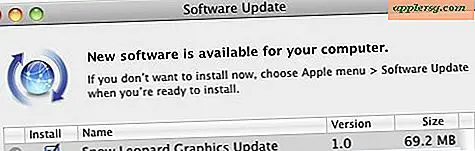Cara Mengatasi Masalah Pemadaman Acer AL2216W
Acer AL2216W adalah monitor layar lebar yang dirancang untuk beroperasi dari mode input analog atau digital. Pemecahan masalah monitor melibatkan pemeriksaan koneksi daya, koneksi perangkat input, pengaturan tampilan, driver dan perangkat lunak sistem. Masalah pemadaman paling sering disebabkan oleh driver yang tidak kompatibel untuk monitor dan komputer atau koneksi yang salah ke port video. Tampilan video menampilkan menu “OnScreen Display” dan pengoptimalan tampilan otomatis.
Layar kosong atau gelap dan lampu indikator daya mati
Langkah 1
Periksa kabel listrik. Periksa secara visual untuk memastikan bahwa kabel daya monitor terpasang dengan benar dan stopkontak AC memiliki daya.
Langkah 2
Sambungkan monitor ke stopkontak AC yang berbeda. Coba kabel daya yang berbeda untuk monitor.
Putuskan sambungan monitor dari komputer dan coba nyalakan monitor hanya dengan daya AC. Lihat apakah tombol daya berubah menjadi hijau atau kuning. Hubungi teknisi Acer jika tombol daya monitor Anda tetap kosong karena ini merupakan indikasi bahwa monitor memiliki masalah catu daya internal.
Layar gelap atau hitam dan lampu indikator berwarna hijau
Langkah 1
Sesuaikan kontrol kontras dan kecerahan menggunakan menu “OnScreen Display” (Menu OCD). Tombol Menu OCD adalah tombol kedua di panel kanan bawah yang terletak tepat di bawah layar monitor. Tekan tombol untuk masuk ke Menu OCD. Sesuaikan kecerahan, kontras, pencahayaan belakang, dan opsi tampilan lainnya dengan menggunakan tombol plus (>) dan minus (<) yang terletak di sisi kiri bawah panel yang terletak di bawah layar monitor. Sesuaikan dengan selera pribadi.
Langkah 2
Sesuaikan pengaturan tampilan secara otomatis dengan mematikan komputer dan monitor. Tunggu satu menit penuh dan restart monitor dan reboot komputer. Ini akan menyinkronkan ulang monitor dan komputer dan secara otomatis mengoptimalkan tampilan Anda.
Kunjungi situs web Acer dan situs web pabrikan komputer Anda dan unduh driver video yang sesuai untuk monitor dan kartu video komputer. Prosedur untuk menemukan driver yang sesuai dijelaskan di Bagian 3. Lakukan operasi ini jika proses optimasi tidak bekerja dengan benar.
Layar kosong atau gelap dan indikator daya berwarna kuning
Langkah 1
Periksa komputer untuk melihat apakah komputer dalam mode hemat daya. Gerakkan mouse Anda atau tekan tombol apa saja agar komputer dapat melanjutkan operasinya.
Langkah 2
Tekan tombol daya monitor untuk mengeluarkan monitor dari mode hemat energi. Monitor dirancang untuk menghemat energi jika komputer tidak aktif selama jangka waktu tertentu atau beralih ke mode hemat energi.
Langkah 3
Matikan monitor dan komputer, dan setelah 5 hingga 10 detik, mulai ulang kedua sistem. Ini akan memungkinkan sistem operasi Anda untuk melakukan sinkronisasi ulang dengan monitor.
Langkah 4
Kunjungi situs web Acer dan produsen kartu video Anda. Di situs web Acer, klik "Tab Layanan dan Dukungan" dan ikuti semua petunjuk di layar untuk mencari dan mengunduh driver yang sesuai untuk monitor Anda. Kunjungi situs web produsen kartu video dan, dengan menggunakan bidang pencarian, temukan driver kartu video yang sesuai untuk diunduh ke komputer Anda. Atau, kunjungi situs web pabrikan komputer Anda dan, menggunakan bidang pencarian, masukkan driver dan unduhan. Arahkan ke halaman Web yang sesuai dan unduh driver kartu video yang sesuai untuk komputer Anda.
Mulai ulang monitor dan komputer Anda setelah menginstal semua pembaruan driver. Ini akan menyinkronkan ulang kedua perangkat dan monitor secara otomatis mengoptimalkan tampilan.
Tidak Ada Sinyal atau Pesan Periksa Kabel
Langkah 1
Matikan komputer. Jika komputer Anda memiliki beberapa port video, periksa sambungan kabel video untuk memastikan Anda menggunakan port video yang benar.
Langkah 2
Periksa kabel video apakah ada pin yang bengkok atau patah. Hubungkan monitor ke komputer lain untuk melihat apakah masalah telah teratasi.
Langkah 3
Kunjungi situs web Acer, produsen kartu video Anda, atau pabrikan komputer Anda. Ikuti petunjuk yang disebutkan di Bagian 3 untuk mengunduh dan menginstal driver untuk monitor dan komputer Anda.
Mulai ulang monitor dan komputer Anda setelah menginstal semua pembaruan driver. Ini akan menyinkronkan ulang kedua perangkat dan monitor secara otomatis mengoptimalkan tampilan.